數據庫的調整和優化可能是一個數據庫管理員的最主要也是最關鍵的任務之一。
遺憾的是,對像SQL Server這樣的數據庫進行調整和性能調節並不是一件容易的事。SQL Server帶有幾種監控和調試工具,功能強大,但精通掌握十分困難。
然而,現在有了Coefficient。它是Intrinsic Design公司發布的新產品,對初學者和有經驗的數據庫管理員都適用。Coefficient可以幫助加強SQL Server的性能調節,提高操作員監控SQL Server內部工作的能力。最有用處的是,它能把監控數據以幾乎所有的數據庫管理員都可以理解的格式呈列出來。
Coefficient並不是Performance Monitor, Query Analyzer或者Profiler的完全替換品。Coefficient更像加強的SQL Server Profiler。它的工作方式十分類似於Profiler,但比Profiler更為容易使用和理解。(如圖1)
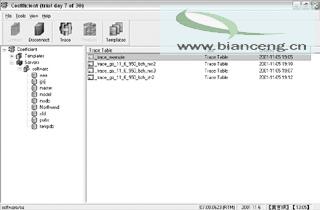
圖1 Coefficient類似Profiler
Coefficient運行過程
Coefficient可以安裝在SQL Server服務器上,也可以安裝在任何通過網絡聯結在SQL Servers上的計算機上。安裝十分簡單,安裝完畢就可立即進行監控工作了。一般來說,按下列步驟進行:
首先在主頁面上增加一個SQL Server,就像使用Enterprise Manager注冊一個SQL Server一樣。
在列表上選擇一個想要分析的數據庫,然後建立一個跟蹤,即通常所說的Trace,有點像用SQL Server Profiler建立的跟蹤文件,但是比它更容易操作:不必經過多少如Events、Data Columns和Filters之類的復雜工作。替而代之的是一種逐級的向導,只需要設置幾個簡單的參數即可完成,包括指定Trace表名(Coefficient用來存儲跟蹤數據的SQL Server表)、設置Trace運行時間(試用版最多只能運行20分鐘)、設置分析是否在Trace結束之後立即執行,等等。
如果選擇在Trace完成之後立即運行分析(Analysis),還需要指定分析文件存儲的地方和運行分析的類型,這些常常是通過選擇模板完成的,也就是說,模板(Template)是用來指定想要執行的分析的具體類型。
完成向導,Trace就開始了,一直運行到指定的時間跑完為止(如圖2)。在這期間,監控所得到的數據保存在SQL Server中指定的Trace表中。隨後可以立即進行Analysis,用戶也可以在任何時候對Trace表中的監控數據進行多種分析。
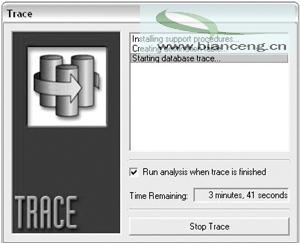
圖2 運行Trace
分析的結果保存為很多HTML文件,用戶可以方便地打開並點擊查看各項內容。更重要的是,分析結果能方便地發布在內部網的網絡服務器上,供多個用戶使用浏覽器進行查閱。